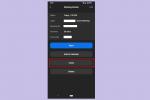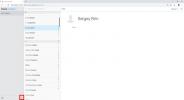Wenn Sie aufräumen möchten Ihr Gmail-Posteingang, aber Sie möchten nichts dauerhaft löschen, dann ist die Wahl der Archivierungsoption die beste Wahl. Wenn Sie eine E-Mail archivieren, wird sie aus Ihrem Posteingangsordner entfernt, bleibt aber weiterhin zugänglich. Hier erfahren Sie, wie Sie auf alle E-Mails zugreifen, die Sie zuvor archiviert haben, und wie Sie solche Nachrichten für einen schnellen Zugriff zurück in Ihren regulären Posteingang verschieben.
Inhalt
- Archivierte E-Mails über das Web finden
- Archivierte E-Mails über mobile Apps finden
- Verschieben einer archivierten E-Mail über das Web in den Posteingang
- Verschieben einer archivierten E-Mail über mobile Apps in den Posteingang
- iOS-Geräte
- Archivieren einer E-Mail vs. eine E-Mail stummschalten
Empfohlene Videos
Einfach
5 Minuten
Ein PC oder ein mobiles Gerät
Eine Internetverbindung
Ein Gmail-Konto
Archivierte E-Mails über das Web finden
Wenn Sie über einen Webbrowser auf Gmail zugreifen, ist es ein einfacher Vorgang, alle E-Mails abzurufen, die Sie möglicherweise archiviert haben. Wenn Sie zunächst die Suchleiste oben auf der Seite verwenden, umfassen die Suchergebnisse alle archivierten E-Mails. Alternativ können Sie unter dem auf alle Ihre verfügbaren E-Mails, einschließlich archivierter Stücke, zugreifen
Jegliche Post Möglichkeit.Schritt 1: Besuchen die Gmail-Website und melden Sie sich an.
Schritt 2: Scrollen Sie auf der linken Seite des Bildschirms nach unten und wählen Sie aus Mehr.
Verwandt
- So bauen Sie einen PC von Grund auf: Eine Anleitung für Einsteiger zum Bau Ihres eigenen Desktop-Computers
- So senden Sie eine Textnachricht von Ihrem E-Mail-Konto aus
- So fügen Sie Kontakte zu Gmail hinzu
Schritt 3: Wähle aus Jegliche Post Möglichkeit.
Schritt 4: Auf der rechten Seite des Bildschirms können Sie jetzt Ihre E-Mails durchsuchen; Es umfasst alle E-Mails in Ihrem Konto, einschließlich archivierter Inhalte.
Archivierte E-Mails über mobile Apps finden
Wenn Sie die mobile Gmail-App auf Ihrem iOS oder verwenden Android Gerät können Sie auch problemlos auf archivierte Inhalte zugreifen. Wie im Internet können Sie die über Ihrer E-Mail angezeigte Suchleiste verwenden, um eine Suche zu starten, die auch archivierte Inhalte umfasst. Andernfalls können Sie auf Wunsch auf alle Ihre verfügbaren E-Mails, einschließlich archivierter Inhalte, unter zugreifen Jegliche Post Möglichkeit.
Schritt 1: Öffnen Sie die Gmail-App auf Ihrem Gerät.
Schritt 2: Tippen Sie oben auf dem Bildschirm auf Speisekarte Taste; es wird als drei horizontale Linien angezeigt.
Schritt 3: Scrollen Sie bei Bedarf nach unten und wählen Sie das aus Jegliche Post Möglichkeit.
Schritt 4: Sie können Ihre E-Mails jetzt auf dem Bildschirm durchsuchen. Dies umfasst alle E-Mails in Ihrem Konto, einschließlich archivierter Teile.

Verschieben einer archivierten E-Mail über das Web in den Posteingang
Wenn Sie Ihre Meinung ändern, können Sie alle archivierten Inhalte jederzeit zurück in Ihren Posteingang verschieben. Befolgen Sie diese Schritte, um archivierte E-Mails über die Gmail-Website zurück in Ihren Posteingang zu verschieben:
Schritt 1: Besuchen die Gmail-Website und melden Sie sich an.
Schritt 2: Suchen Sie die E-Mail, die Sie verschieben möchten.
Schritt 3: Klicken Sie links neben der E-Mail auf das kleine Kästchen.
Schritt 4: Wählen Sie oben auf dem Bildschirm aus In den Posteingang verschieben.
Ihre archivierte E-Mail wird dann zur regulären Ansicht zurück in den Posteingang verschoben. Wenn Sie die E-Mail wieder in die Archivierung zurückversetzen möchten, bewegen Sie den Mauszeiger erneut über die E-Mail und wählen Sie das aus Archiv Klicken Sie auf die Schaltfläche (dargestellt als kleines Kästchen mit einem Abwärtspfeil).
Verschieben einer archivierten E-Mail über mobile Apps in den Posteingang
Sie können Ihre Meinung zu archivierten E-Mails auch unterwegs ändern, indem Sie die verfügbaren mobilen Apps von Gmail für iOS und Android nutzen. Befolgen Sie diese Schritte, um die archivierte E-Mail innerhalb der offiziellen Gmail-App von Google zurück in Ihren Posteingang zu verschieben
Schritt 1: Öffnen Sie die Gmail-App auf Ihrem Gerät.
Schritt 2: Suchen Sie die E-Mail, die Sie verschieben möchten, und tippen Sie darauf.
Schritt 3: Tippen Sie auf die Mehr Klicken Sie auf die Schaltfläche in der oberen Ecke (dargestellt als drei vertikale Punkte).
Schritt 4: Tippen Sie auf die In den Posteingang verschieben Möglichkeit.
Ihre archivierte E-Mail wird dann zur regulären Ansicht zurück in den Posteingang verschoben. Wenn Sie die E-Mail wieder in die Archivierung zurückversetzen möchten, öffnen Sie die E-Mail erneut und tippen Sie auf Archiv Klicken Sie auf die Schaltfläche (dargestellt als kleines Kästchen mit einem Abwärtspfeil).
iOS-Geräte
Notiz: Bei iOS-Geräten ist der Vorgang etwas anders. Hier erfahren Sie, wie es geht laut Google:
Schritt 1: Suchen Sie die gewünschte E-Mail Jegliche Post.
Schritt 2: Tippen Sie links auf dem Bildschirm auf das Profilsymbol des Absenders.
Schritt 3: Tippen Sie auf die Mehr Symbol (drei Punkte).
Schritt 4: Wählen Sie aus, ob Sie möchten In den Posteingang verschieben oder Gehen Sie zu > Primär.
Archivieren einer E-Mail vs. eine E-Mail stummschalten
Sie haben vielleicht schon von der Möglichkeit gehört, eine E-Mail stummzuschalten und eine E-Mail zu archivieren, die gleichzeitig besprochen wurde. Beide Funktionen entfernen Nachrichten aus Ihrem Posteingang, um für Ordnung zu sorgen. Archivierte E-Mails werden jedoch in Ihren Posteingang zurückgeschickt, wenn jemand darauf antwortet. Andererseits bleiben stummgeschaltete Nachrichten dauerhaft aus Ihrem Posteingang fern. Befolgen Sie diese Schritte entweder im Web oder in der mobilen App, wenn Sie eine E-Mail stummschalten möchten:
Schritt 1: Greifen Sie auf Ihr Gmail-Konto zu.
Schritt 2: Öffnen Sie die E-Mail, die Sie stummschalten möchten.
Schritt 3: Wähle aus Mehr Schaltfläche (dargestellt als drei vertikale Punkte). Für das Web ist es wichtig, dass Sie auf klicken Mehr Klicken Sie auf die Schaltfläche, die sich oben auf Ihrem Bildschirm direkt unter dem Suchfeld befindet.
Schritt 4: Wähle aus Stumm Möglichkeit.
Sie können diese Schritte sowohl auf iOS- als auch auf Android-Telefonen und -Tablets ausführen. Der einzige kleine Unterschied zu iOS-Geräten besteht darin, dass die Mehr Das Symbol für iOS besteht nicht aus drei vertikalen Punkten, sondern aus drei horizontalen Punkten.
Wenn Sie die Stummschaltung einer E-Mail-Konversation aufheben möchten, können Sie dies im Web tun, indem Sie die oben angegebenen Schritte ausführen, aber wählen Sie die Option aus Stummschaltung aufheben Option in Schritt 4. Sie müssen noch auswählen In den Posteingang verschieben wenn Sie möchten, dass die E-Mail in Ihren Posteingang zurückkehrt. Wenn Sie die Stummschaltung einer E-Mail aufheben, wird diese nicht in einen anderen Ordner in Gmail verschoben. Sie bleibt also in „Alle E-Mails“, wenn Sie sie nicht selbst verschieben.
Sie können die Stummschaltung einer E-Mail auch in der Gmail-App für Android aufheben, aber Sie werden keine finden Stummschaltung aufheben Möglichkeit. Sie müssen das auswählen Mehr Symbol und dann In den Posteingang verschieben stattdessen. Dadurch wird die Stummschaltung der Nachricht effektiv aufgehoben und sie zurück in den Posteingang verschoben.
Alle Ihre stummgeschalteten Konversationen sind gruppiert, sodass Sie leicht darauf zugreifen können, indem Sie im Gmail-Suchfeld unter dem Namen „is: mute“ danach suchen.
Empfehlungen der Redaktion
- So fügen Sie externe Spiele zu Ihrer Steam-Bibliothek hinzu
- Die häufigsten Chromebook-Probleme und wie man sie behebt
- So aktivieren Sie den Dunkelmodus mit LibreOffice, um Ihre Augen zu schonen
- So formatieren Sie eine SSD, um die Leistung zu verbessern und Ihre Daten zu schützen
- So überprüfen Sie Ihre FPS (Bilder pro Sekunde) in Spielen auf dem PC
Werten Sie Ihren Lebensstil aufDigital Trends hilft Lesern mit den neuesten Nachrichten, unterhaltsamen Produktrezensionen, aufschlussreichen Leitartikeln und einzigartigen Einblicken, den Überblick über die schnelllebige Welt der Technik zu behalten.